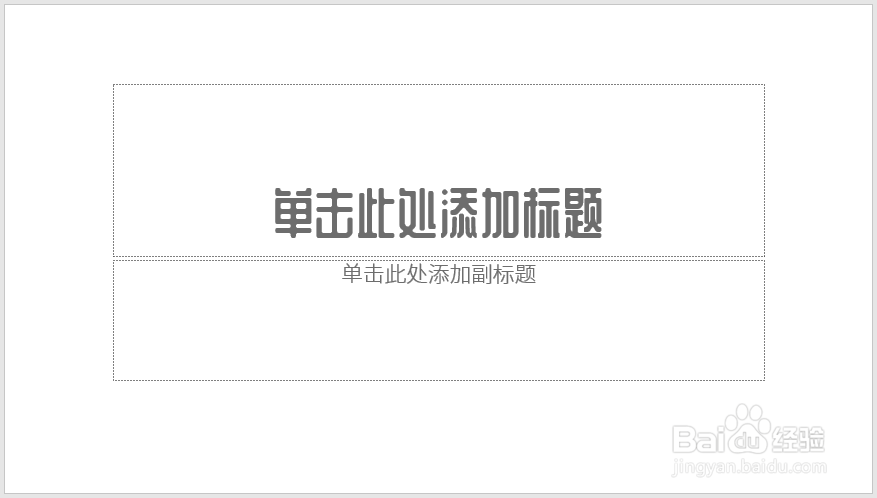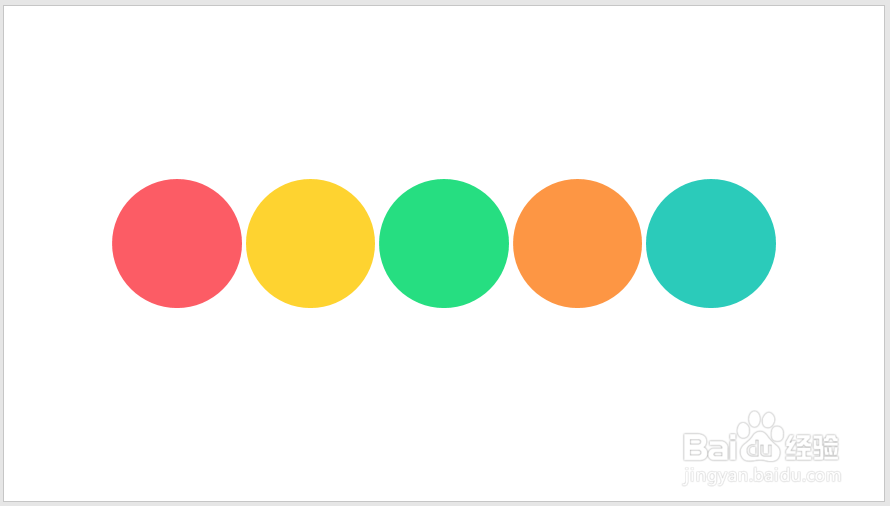怎样制作图形衬底文字填充效果的PPT封面
1、打开PPT,建立空白演示文稿。
2、插入多个相同大小的圆形(或者正方形、矩形等形状)。
3、给每个圆形设置为不同的主题色。
4、插入文本框,输入一个文字(或字母),放在圆形的中央。
5、将文字填充为白色、无轮廓。
6、将文字(字母)复制多份,分别放在圆形的中央。
7、插入一张灰色图片(不与圆形的颜色冲突),放在最底层,作为页面背景,就得到了最终效果的封面。
声明:本网站引用、摘录或转载内容仅供网站访问者交流或参考,不代表本站立场,如存在版权或非法内容,请联系站长删除,联系邮箱:site.kefu@qq.com。
阅读量:91
阅读量:57
阅读量:33
阅读量:89
阅读量:25